Rainmeter,一款具有系统状态监控的美化工具。
它以简单的语言来创建和修改皮肤。支持Windows 7及以上系统,消耗非常少的硬件资源。
如果我们根本没时间去创建和修改皮肤,Rainmeter官方社区还提供了各种创意桌面。
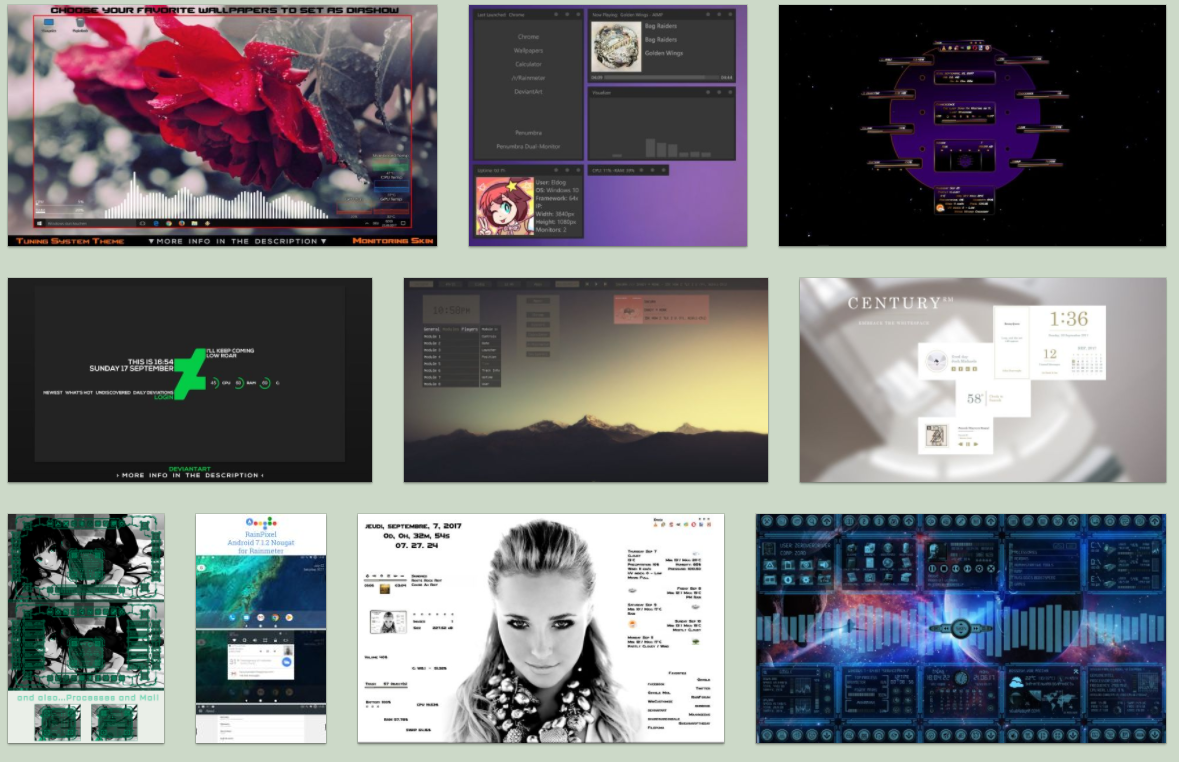
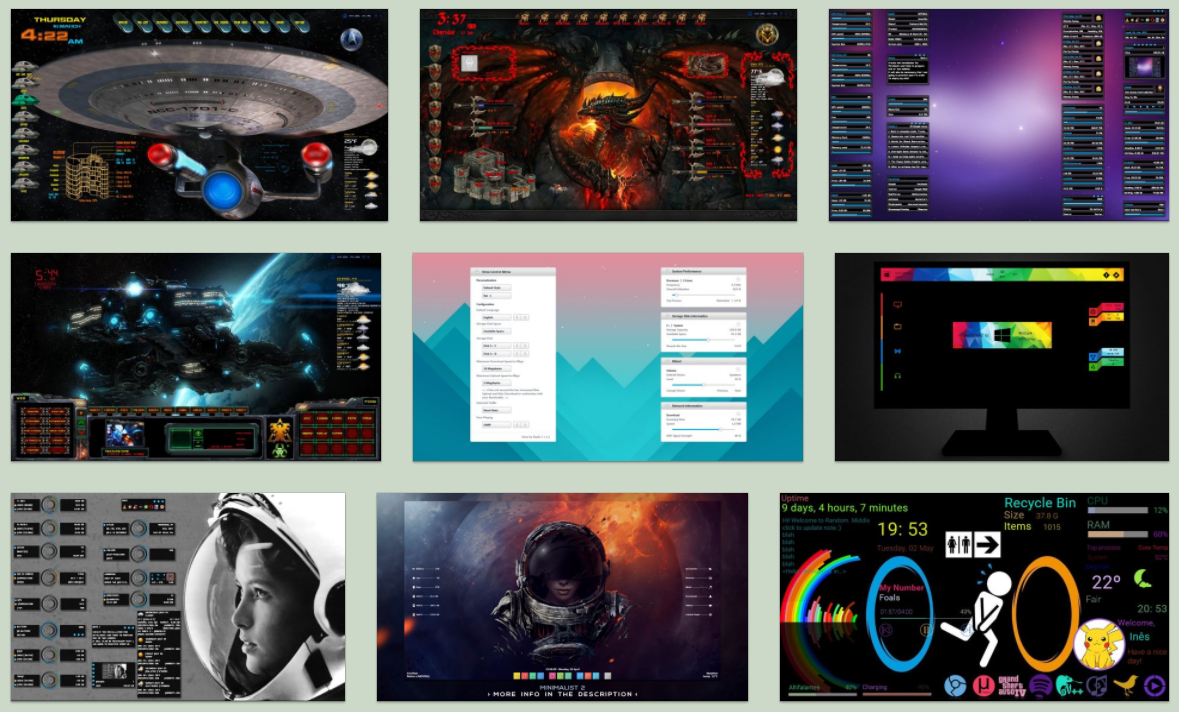
1、下载并安装Rainmeter
2、打开Rainmeter
默认界面如下图所示。右上角为一些小工具,左下角为欢迎界面与官方指南(发现皮肤、入门教程、使用手册和论坛)。
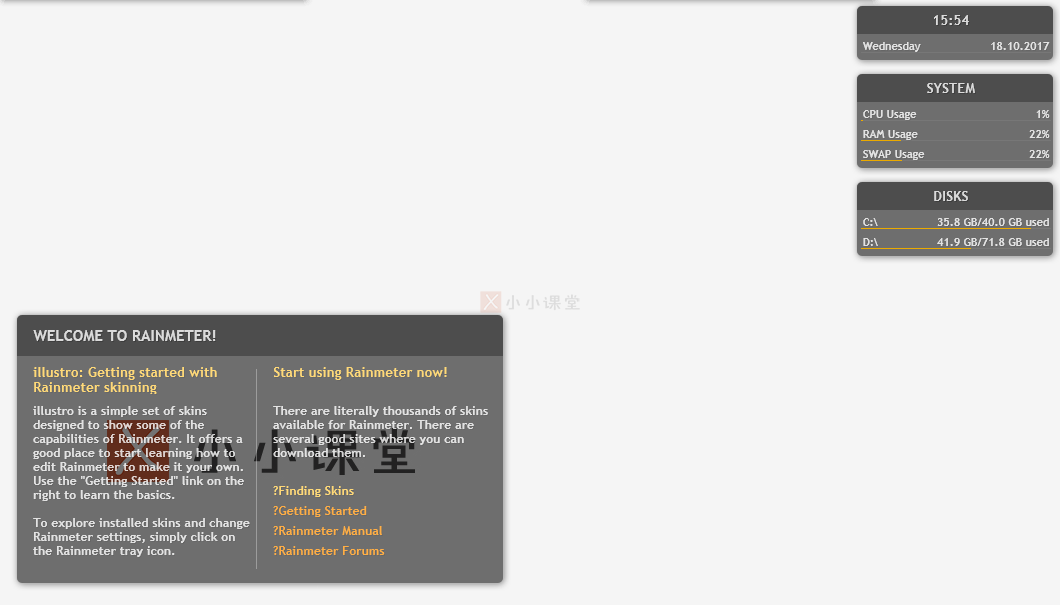
3、将默认主题的剩余皮肤调整出来
在任意皮肤上右键 > Rainmeter > 皮肤 > illustro > Google.ini 。当然您还可以调整出其他皮肤。
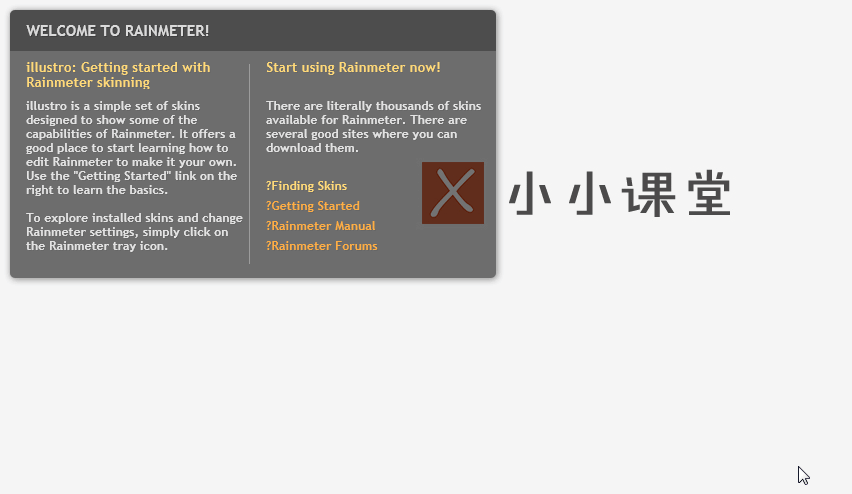
4、关闭皮肤
如果我们不需要官方的说明的话,可以右键关掉皮肤。

5、更改皮肤背景
右键皮肤 > 鼠标点击最上方的选项 > 在打开的文件夹中寻找图片 如果没有则向上翻 至@Resources > 修改或替换这张图片Background.png 。

6、更改皮肤
Google这个皮肤主要用于搜索,在国内无法访问,那么灬无言来教大家如何改为百度搜索。
右键皮肤 > 编辑皮肤 > 将“www.google.com/search?q”改为“www.baidu.com/s?wd”。

7、安装新主题或皮肤方法一
右键“下载好的皮肤或主题” > Install Rainmeter skin > Install 。可能大家觉得效果没有开始介绍的照片那么漂亮,因为,这些都是皮肤或主题,我们看到的需要和桌面炫酷的壁纸结合哦。
另外就是我们下载的有主题和皮肤之分,主题就是由很多个小的皮肤构成的。
在安装某一主题后,也可以再添加其他主题的皮肤(或单独的皮肤文件)。
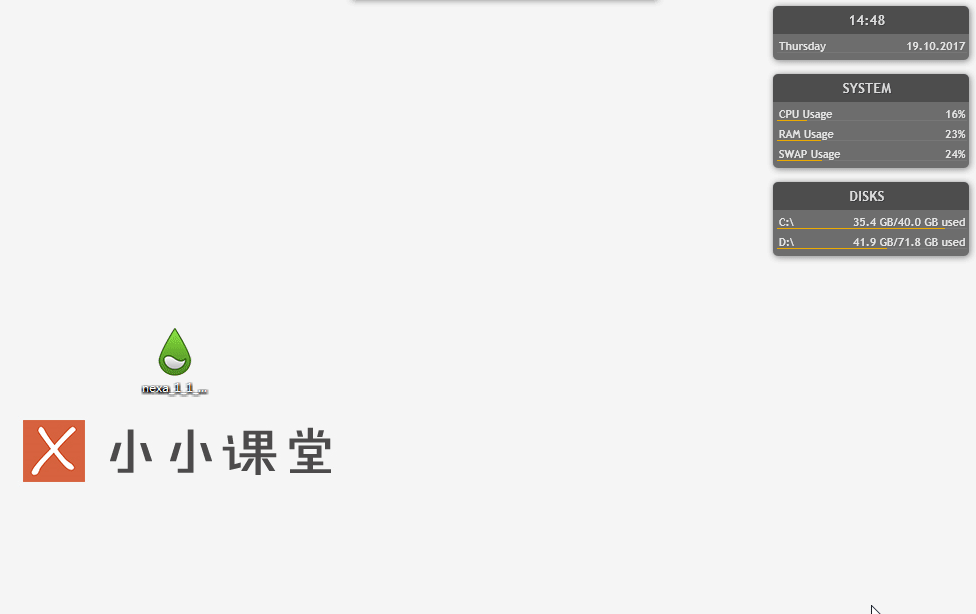
8、安装新主题或皮肤方法二
有的时候,我们下载的是一个文件夹,在Rainmeter管理器 > 皮肤 > 新建一个文件夹。
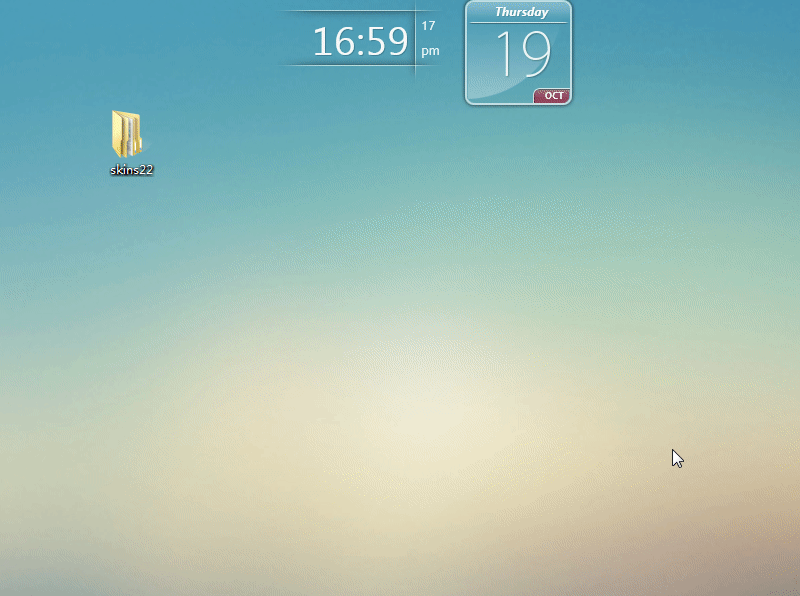
查找创建的xin文件夹的位置:右键皮肤 > 点击第一行 > 在打开的文件夹中找到Skins目录。将下载的文件夹内的所有文件复制进来。
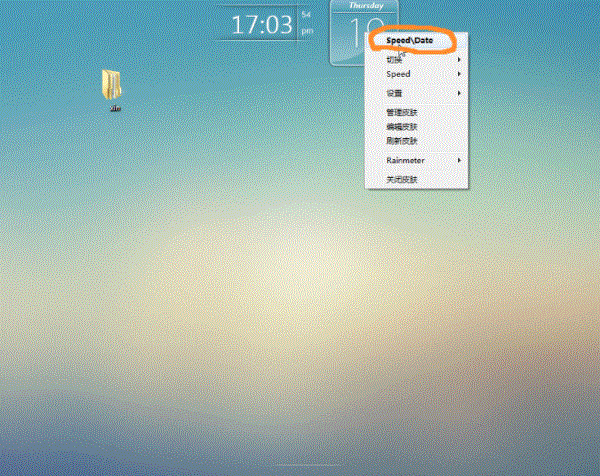
右键皮肤 > 管理皮肤 > Rainmeter管理器 > 刷新。
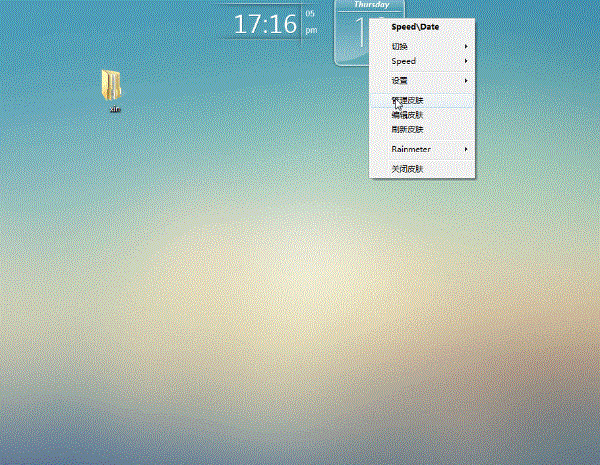
9、总结
Rainmeter,一款系统状态监控工具,却被玩成了系统美化工具。想要学自己创建与开发皮肤的,需要学习一些东西才可以哦。不想开发的小伙伴们可以直接在网络上找到Rainmeter的各种漂亮的主题!灬无言随便下载了一个主题和桌面壁纸,大概就是这个样子了。其实,这些皮肤都是很实用的,如音乐播放器、相册、搜索工具等等。

觉得图文不清楚的小伙伴们,可以关注小小课堂,查看对应的视频教程。

